- Τα Windows 11 συνοδεύονται από μια νέα γραμμή εργασιών που έχει το μενού Έναρξη και άλλες εφαρμογές καρφιτσωμένες ακριβώς στο κέντρο.
- Εάν προτιμάτε μια καθαρή εμφάνιση ενώ εργάζεστε σε πλήρη οθόνη, πρέπει να το κάνετε απαλλαγείτε από τη γραμμή εργασιών απλά ενεργοποιώντας το Αυτόματη απόκρυψη αυτής της γραμμής εργασιών επιλογή.
- Επιτρέψτε μας να σας δείξουμε πόσο εύκολο είναι πραγματικά να αποκρύψετε τα εικονίδια της γραμμής εργασιών στην περιοχή ειδοποιήσεων.
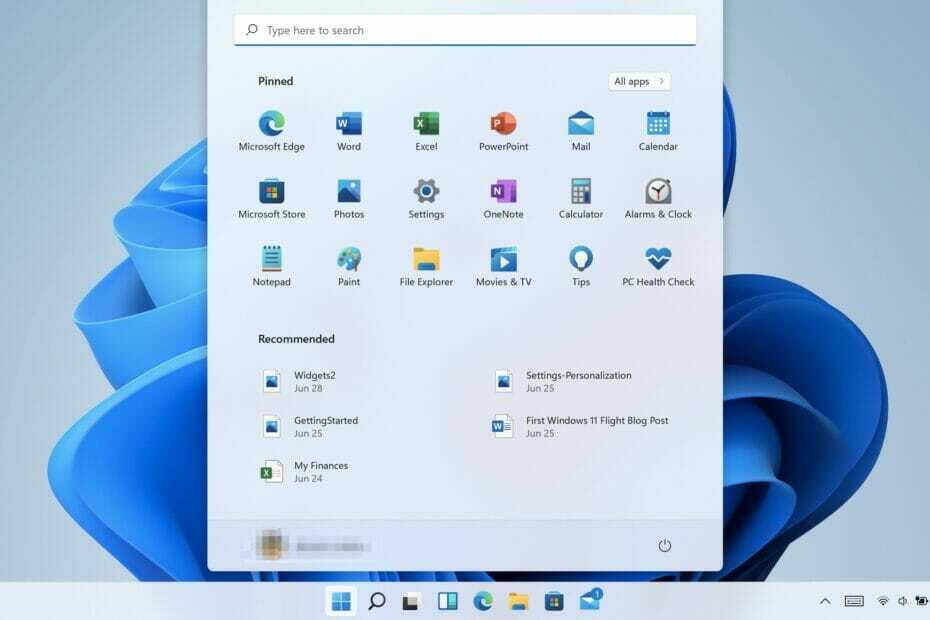
Αυτό το λογισμικό θα επιδιορθώσει κοινά σφάλματα υπολογιστή, θα σας προστατεύσει από απώλεια αρχείων, κακόβουλο λογισμικό, αποτυχία υλικού και θα βελτιστοποιήσει τον υπολογιστή σας για μέγιστη απόδοση. Διορθώστε προβλήματα υπολογιστή και αφαιρέστε τους ιούς τώρα με 3 εύκολα βήματα:
- Κατεβάστε το Restoro PC Repair Tool που συνοδεύεται από Patented Technologies (διατίθεται δίπλωμα ευρεσιτεχνίας εδώ).
- Κάντε κλικ Εναρξη σάρωσης για να βρείτε ζητήματα των Windows που θα μπορούσαν να προκαλούν προβλήματα στον υπολογιστή.
- Κάντε κλικ Φτιάξ'τα όλα για να διορθώσετε ζητήματα που επηρεάζουν την ασφάλεια και την απόδοση του υπολογιστή σας
- Το Restoro έχει ληφθεί από 0 αναγνώστες αυτόν τον μήνα.
Τα Windows 11 έρχονται με νέα εμφάνιση. Όπως ήταν αναμενόμενο, η Microsoft έχει κάνει ορισμένες αλλαγές σε αυτό το λειτουργικό σύστημα.
Ένα από αυτά είναι η ενσωμάτωση ενός ενδιαφέροντος Dock σε στυλ macOS στη διεπαφή χρήστη που φέρνει όλες τις εφαρμογές μαζί με το μενού Έναρξη στο κέντρο της οθόνης.
Ωστόσο, αυτός ο νέος σχεδιασμός της γραμμής εργασιών δεν εκτιμάται από όλους τους χρήστες, επειδή σε αντίθεση με το macOS, τα Windows 11 δεν αποκρύπτουν αυτόματα τη γραμμή εργασιών όταν χρησιμοποιείτε μια εφαρμογή σε πλήρη οθόνη.
Επομένως, εάν προτιμάτε ένα καθαρό παράθυρο χωρίς περισπασμούς κατά την εκτέλεση μιας εφαρμογής σε πλήρη οθόνη, πρέπει να χρησιμοποιήσετε την επιλογή αυτόματης απόκρυψης της γραμμής εργασιών στον υπολογιστή σας.
Γιατί η γραμμή εργασιών μου δεν αποκρύπτεται αυτόματα;
Πολλοί χρήστες των Windows 11 παραπονιούνται για τη λειτουργία αυτόματης απόκρυψης της γραμμής εργασιών που δεν λειτουργεί στο σύστημά τους. Λοιπόν, η δυνατότητα αυτόματης απόκρυψης δεν είναι ενεργοποιημένη από προεπιλογή.
Εάν δεν το έχετε ενεργοποιήσει ακόμα από την τελευταία ενημέρωση του λειτουργικού σας συστήματος, απλά δεν θα λειτουργήσει. Εκτός από αυτό, οι εκδόσεις προεπισκόπησης αυτού του λειτουργικού συστήματος συνοδεύονταν από μερικά σφάλματα που προκαλούν τέτοια προσωρινά προβλήματα όταν η δυνατότητα είναι ήδη ενεργοποιημένη.
Σε αυτήν την περίπτωση, δεν μπορείτε να κάνετε τίποτα άλλο από το να περιμένετε τη Microsoft να κυκλοφορήσει την επόμενη ενημέρωση.
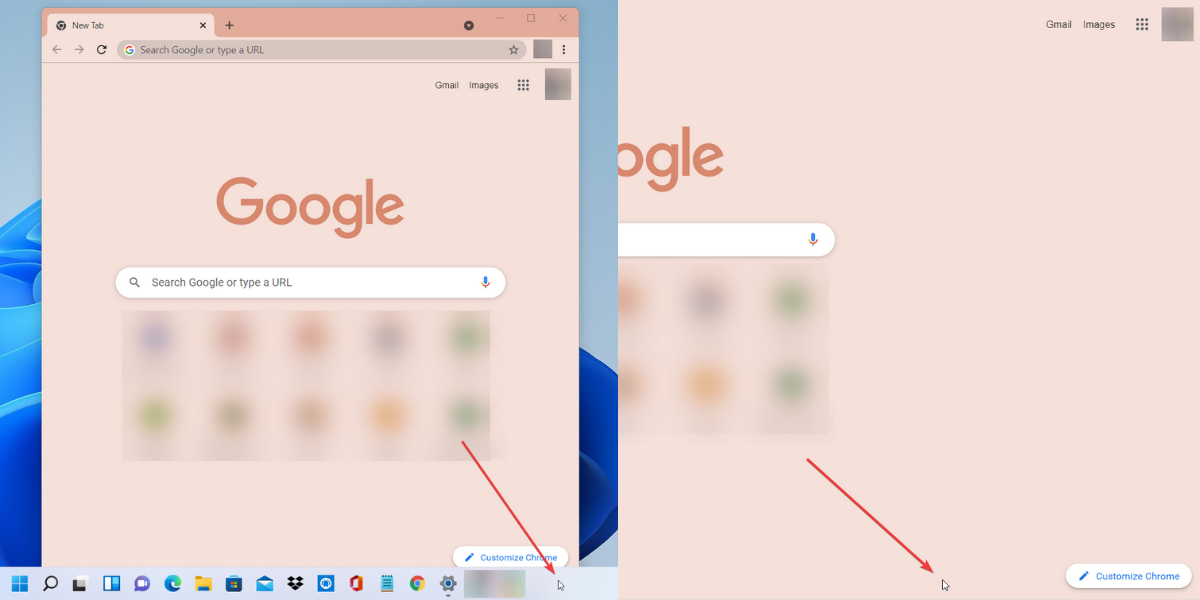
Ωστόσο, εάν χρησιμοποιείτε την πιο πρόσφατη έκδοση του λειτουργικού συστήματος Windows 11, μη διστάσετε να ενεργοποιήσετε τη δυνατότητα αυτόματης απόκρυψης ακολουθώντας την παρακάτω διαδικασία.
Πώς μπορώ να αποκρύψω τη γραμμή εργασιών στα Windows 11;
1. Ενεργοποιήστε την επιλογή Αυτόματη απόκρυψη αυτής της γραμμής εργασιών
- Πρώτα, κάντε δεξί κλικ σε ένα κενό χώρο στο δικό σας Γραμμή εργασιών των Windows 11, μετά επιλέξτε Ρυθμίσεις γραμμής εργασιών από το αναδυόμενο παράθυρο.

- Τώρα, από τη λίστα επιλογών, κάντε κλικ στο αναπτυσσόμενο μενού δίπλα Συμπεριφορές στη γραμμή εργασιών.
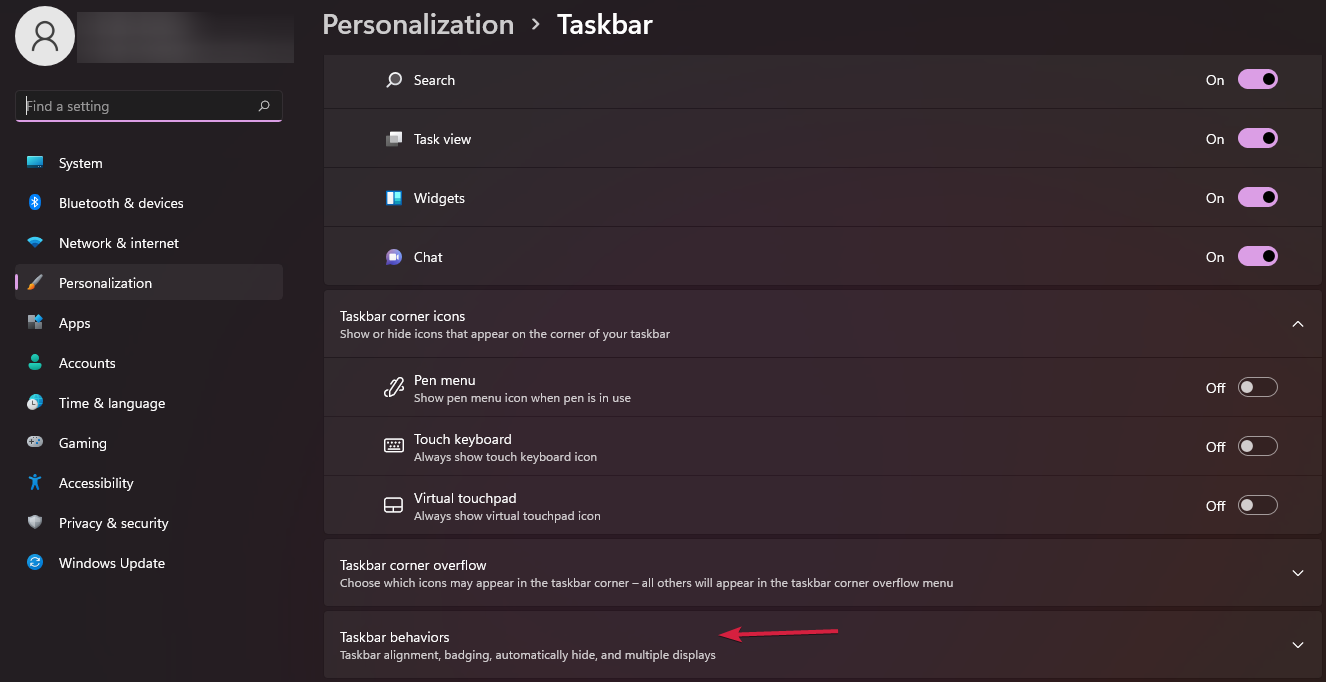
- Τέλος, κάτω από Συμπεριφορές στη γραμμή εργασιών, επιλέξτε το πλαίσιο δίπλα στην επιλογή Αυτόματη απόκρυψη της γραμμής εργασιών.
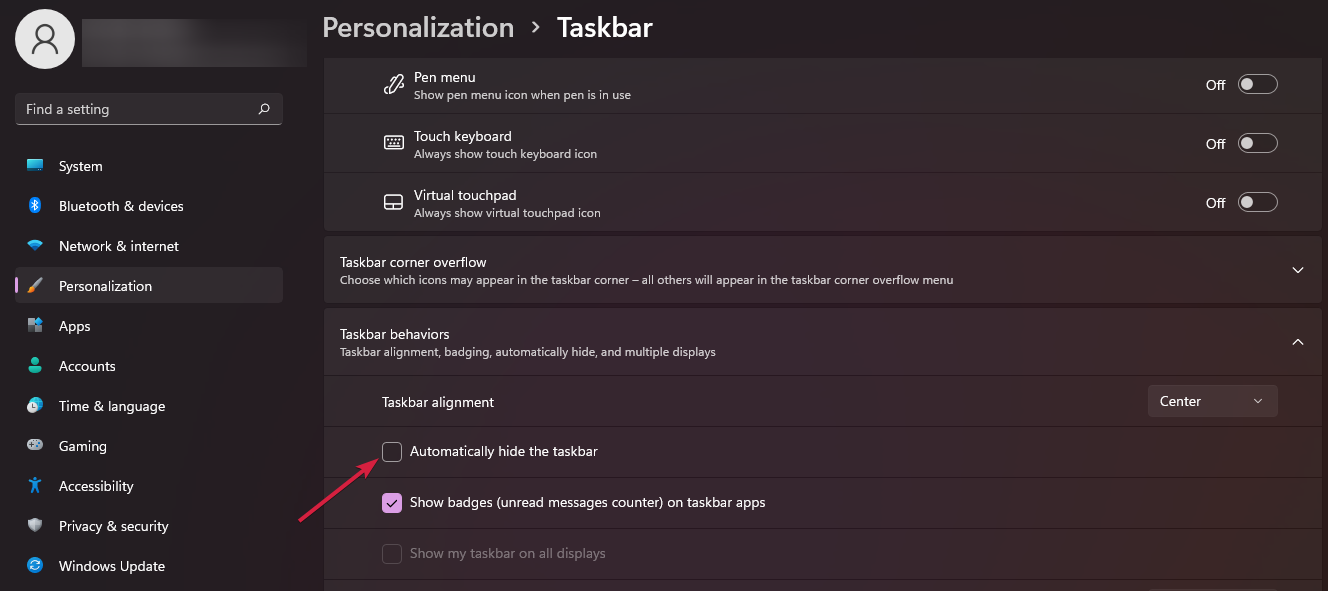
Όπως μπορείτε να δείτε, πρέπει να ενεργοποιήσετε με μη αυτόματο τρόπο τη λειτουργία αυτόματης απόκρυψης για να λειτουργήσει η λειτουργία. Αλλά, εάν το έχετε ήδη κάνει και η αυτόματη απόκρυψη εξακολουθεί να μην λειτουργεί, μπορεί να είναι κάποιο προσωρινό ζήτημα.
Απλώς η απενεργοποίηση της λειτουργίας και μετά την εκ νέου ενεργοποίηση έχει βοηθήσει πολλούς χρήστες, επομένως μη διστάσετε να εφαρμόσετε και αυτό το κόλπο.
ΣΗΜΕΙΩΣΗ
Εάν αλλάξετε γνώμη, απλώς καταργήστε την επιλογή του πλαισίου δίπλα στο Αυτόματη απόκρυψη της γραμμής εργασιών επιλογή κάτω από Συμπεριφορά της γραμμής εργασιών.
2. Απόκρυψη των εικονιδίων της γραμμής εργασιών των Windows 11 στην περιοχή ειδοποιήσεων
- Τύπος Windows + R να ανοίξει το Τρέξιμο κουτί διαλόγου.
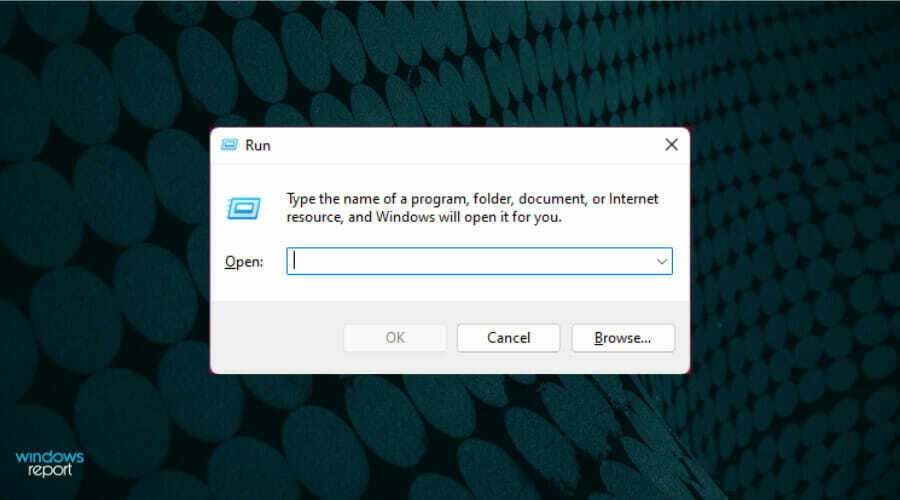
- Τώρα, αντιγράψτε και επικολλήστε την ακόλουθη εντολή στο δεδομένο πλαίσιο αναζήτησης και πατήστε Εισαγω ή κάντε κλικ Εντάξει:
Shell{05d7b0f4-2121-4eff-bf6b-ed3f69b894d9}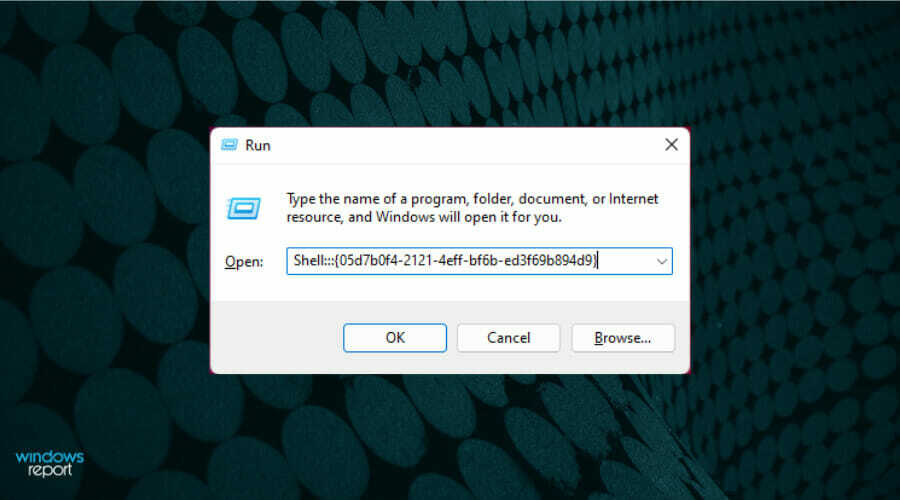
- Όπως το Εικονίδια περιοχής ειδοποιήσεων ανοίγει το παράθυρο, καταργήστε την επιλογή του πλαισίου δίπλα στην επιλογή Να εμφανίζονται πάντα όλα τα εικονίδια και οι ειδοποιήσεις στη γραμμή εργασιώνκαι μετά κάντε κλικ Εντάξει.
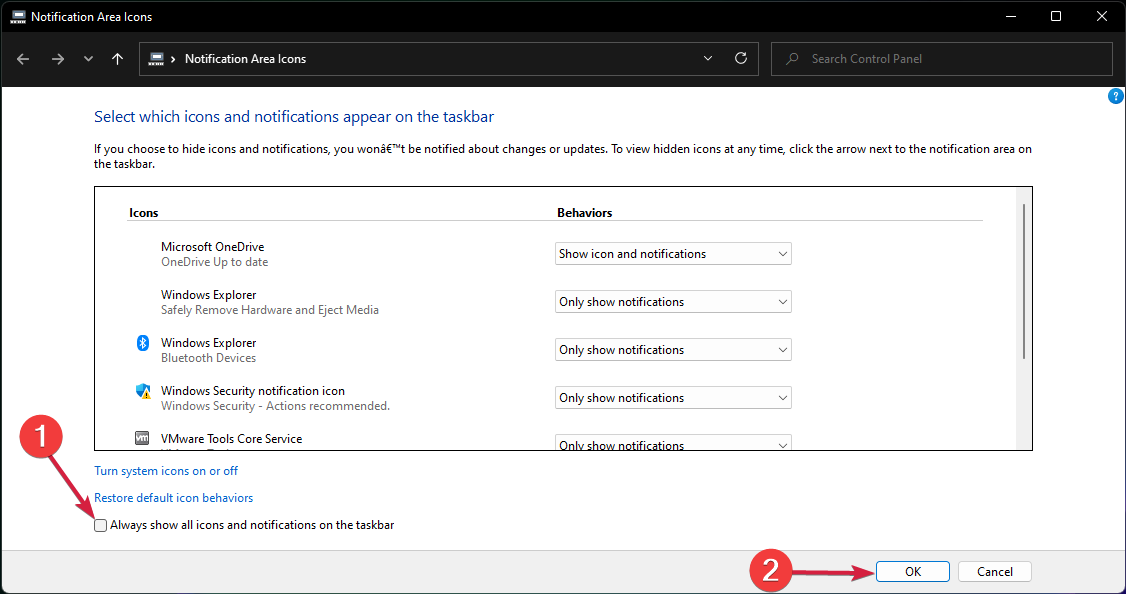
Μπορείτε να επιλέξετε χειροκίνητα ποια εικονίδια και ειδοποιήσεις θα εμφανίζονται στη γραμμή εργασιών από το ίδιο το παράθυρο Εικονίδια περιοχής ειδοποιήσεων.
- Κάνε κλικ στο αναπτυσσόμενο παράλληλα με το Εμφάνιση εικονιδίου και ειδοποίησης επιλογή δίπλα σε κάθε εφαρμογή.
- Στη συνέχεια, επιλέξτε την επιλογή Απόκρυψη εικονιδίου και ειδοποιήσεων για απόκρυψη εικονιδίων και ειδοποιήσεων της συγκεκριμένης εφαρμογής.
Μπορώ να αποκρύψω οριστικά τη γραμμή εργασιών;
Η Microsoft δεν σας επιτρέπει να αποκρύψετε μόνιμα τη γραμμή εργασιών σε οποιοδήποτε λειτουργικό σύστημα Windows και τα Windows 11 δεν αποτελούν εξαίρεση.
Ωστόσο, μπορείτε να φτιάξετε το Λιγότερο ορατή γραμμή εργασιών των Windows 11 στο σύστημά σας κάνοντας το διαφανές. Όχι μόνο αυτό, αλλά είναι επίσης δυνατή η εμφάνιση ή η αφαίρεση του Περιοχή ειδοποιήσεων εικονίδια στη γραμμή εργασιών.
Η Microsoft εκτιμά πάντα την εμπειρία χρήστη και λαμβάνει μετρήσιμες ενέργειες σύμφωνα με τα σχόλια των χρηστών. Οι πρόσφατες αθροιστικές ενημερώσεις σας το επιτρέπουν ήδη μετακινήστε το μενού έναρξης προς τα αριστερά όπως ήταν σε άλλες εκδόσεις των Windows.
Ακόμα κι έτσι, πρέπει ακόμα καρφιτσώστε υποχρεωτικά τη γραμμή εργασιών στο κάτω μέρος της οθόνης σας. Ας ελπίσουμε ότι τα γενικά ζητήματα της γραμμής εργασιών δεν θα υπάρχουν καθώς έχουμε μια σταθερή έκδοση των Windows 11.
Μπορείτε να κάνετε αυτόματη απόκρυψη της γραμμής εργασιών των Windows 11 τώρα; Πείτε μας στην παρακάτω ενότητα σχολίων.
![Δεν επιτρέπεται η διαγραφή σφάλματος υπηρεσίας εικονικού δίσκου [Διόρθωση]](/f/ca84c174bbbe8a5b825c03fc87763fb6.jpg?width=300&height=460)

